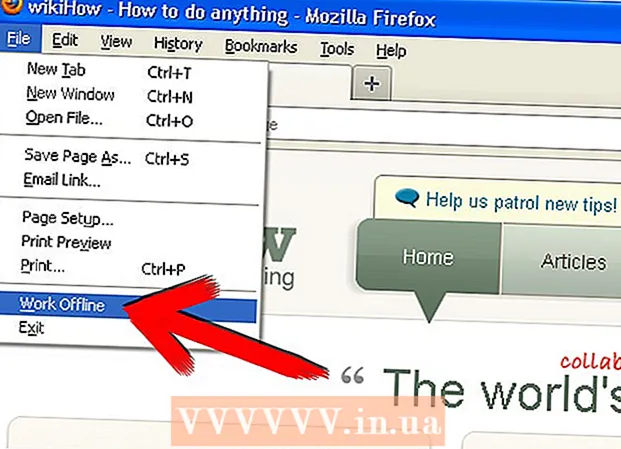Аутор:
Frank Hunt
Датум Стварања:
20 Март 2021
Ажурирати Датум:
1 Јули 2024

Садржај
- На корак
- Метод 1 од 2: На вашем мобилном телефону
- 2. метод од 2: На радној површини
- Савети
- Упозорења
Овај викиХов вас учи како да додате црни ефекат фаде-ин и фаде-оут на почетак и крај иМовие клипа. То можете учинити на мобилној верзији, као и на верзији иМовие за рачунаре.
На корак
Метод 1 од 2: На вашем мобилном телефону
 Отворите иМовие. Додирните љубичасту икону на којој је бела звезда и видео камера.
Отворите иМовие. Додирните љубичасту икону на којој је бела звезда и видео камера.  Изаберите пројекат. Додирните картицу Пројекти на врху екрана, а затим тапните на пројекат који желите да отворите.
Изаберите пројекат. Додирните картицу Пројекти на врху екрана, а затим тапните на пројекат који желите да отворите.  Изаберите икону прелаза. Додирните једну од икона | ►◄ | између два клипа. Појавиће се искачући мени.
Изаберите икону прелаза. Додирните једну од икона | ►◄ | између два клипа. Појавиће се искачући мени.  Додирните на Фаде. Ако ово урадите, на крају левог клипа постаће постепени прелаз, а на десном исечак прелаз.
Додирните на Фаде. Ако ово урадите, на крају левог клипа постаће постепени прелаз, а на десном исечак прелаз. - Поновите овај корак за све остале иконе прелаза које желите да промените.
 Додирните Подешавања
Додирните Подешавања  Додирните прекидач „Фаде ин фром блацк“
Додирните прекидач „Фаде ин фром блацк“  Додирните прекидач „Фаде оут то блацк“
Додирните прекидач „Фаде оут то блацк“  Додирните на спреман. Налази се у горњем десном углу екрана. Ово ће сачувати ваша подешавања и применити ефекте црног фаде-ин и / или фаде-оут.
Додирните на спреман. Налази се у горњем десном углу екрана. Ово ће сачувати ваша подешавања и применити ефекте црног фаде-ин и / или фаде-оут.
2. метод од 2: На радној површини
 Отворите иМовие на Мац-у. Кликните на икону љубичасте звезде и филмске камере у Мац Доцк-у или отворите Спотлигхт
Отворите иМовие на Мац-у. Кликните на икону љубичасте звезде и филмске камере у Мац Доцк-у или отворите Спотлигхт  Изаберите пројекат. Кликните на картицу Пројекти на врху прозора, а затим кликните на пројекат којем желите да додате ефекат фаде ин / оут.
Изаберите пројекат. Кликните на картицу Пројекти на врху прозора, а затим кликните на пројекат којем желите да додате ефекат фаде ин / оут. - Ако немате ниједан постојећи пројекат, кликните Створи ново у горњем левом углу и додајте видео записе који су вам потребни пре него што наставите.
 Преместите исечак у област за уређивање. Кликните и превуците и испустите део свог пројекта који желите да додате бледи улаз / излаз у доњу половину прозора иМовие. Требали бисте видети да се преглед исечка појављује на десној страни прозора иМовие.
Преместите исечак у област за уређивање. Кликните и превуците и испустите део свог пројекта који желите да додате бледи улаз / излаз у доњу половину прозора иМовие. Требали бисте видети да се преглед исечка појављује на десној страни прозора иМовие. - Да бисте додали више исечака одједном, прво притисните ⌘ Команда и кликните сваки снимак који желите да преместите да бисте их изабрали. Затим можете да кликнете и превучете изабрани исечак да бисте их све превукли у област за уређивање.
 кликните на Подешавања. Ово можете пронаћи на десној страни прозора, одмах испод прегледа вашег клипа. Појавиће се падајући мени.
кликните на Подешавања. Ово можете пронаћи на десној страни прозора, одмах испод прегледа вашег клипа. Појавиће се падајући мени.  Означите поље за потврду „Фаде ин фром блацк“. Видећете ово поље у падајућем менију. Ако означите ово, додаће се црни ефекат постепеног појава на почетку клипа.
Означите поље за потврду „Фаде ин фром блацк“. Видећете ово поље у падајућем менију. Ако означите ово, додаће се црни ефекат постепеног појава на почетку клипа.  Означите поље „Фаде оут то блацк“. Налази се испод оквира „Фаде ин фром блацк“. Ако означите ово, додаће се ефекат црног блеђења на крају клипа.
Означите поље „Фаде оут то блацк“. Налази се испод оквира „Фаде ин фром блацк“. Ако означите ово, додаће се ефекат црног блеђења на крају клипа.  Додајте постепено улазак или излазак другим клиповима у вашем пројекту. У зависности од тога колико исечака имате у пројекту, можда ћете морати да додате фаде ин / или фаде оут у различите одељке.
Додајте постепено улазак или излазак другим клиповима у вашем пројекту. У зависности од тога колико исечака имате у пројекту, можда ћете морати да додате фаде ин / или фаде оут у различите одељке.
Савети
- Фаде ин анд фаде оут су корисни за привлачење гледаоца на следећу сцену или слику.
Упозорења
- Не заборавите да сачувате свој рад.